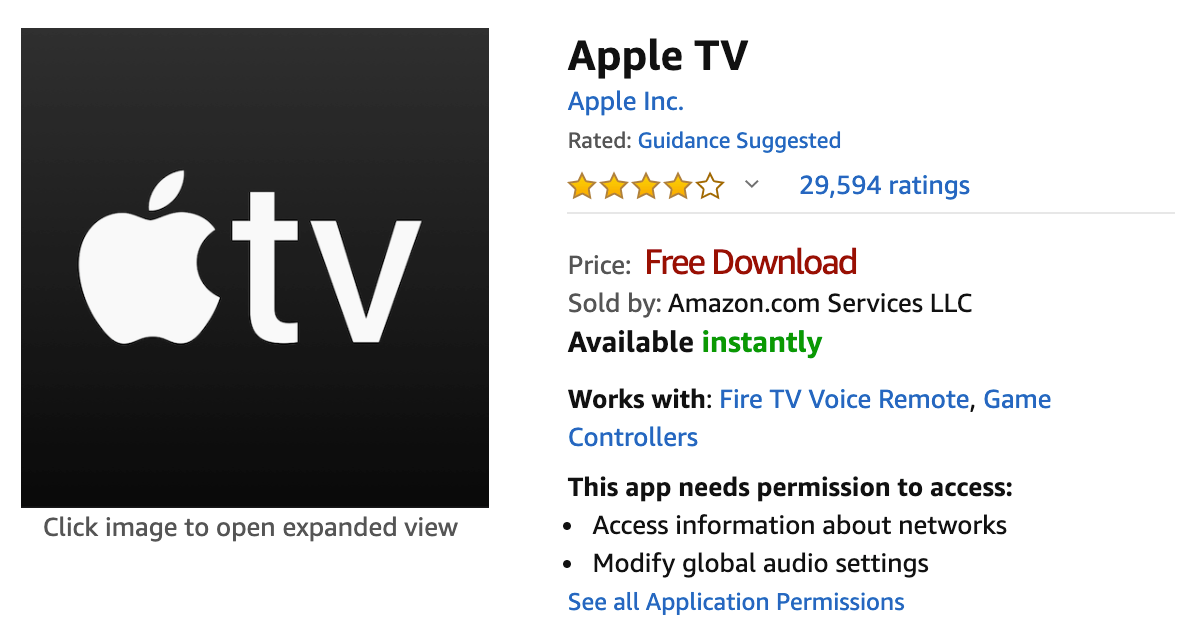
Appleの動画配信サービス「Apple TV+」が、日本でサービス開始され、Appleがオリジナル制作した人気のドラマ「The Morning Show」や「See」を見放題で視聴できるようになりました。「Apple TV+」は有料のサービスですが、iPhoneやiPadなどのAppleデバイスを購入すると1年間無料で視聴することができます。
Apple TV+を見ることができるのは、iPhoneやiPad、Apple TVなどAppleのハードウェアだけではありません。「Amazon Fire TV」用にAppleが無料で提供しているアプリを使って、Apple TV+にアクセスすれば、「Amazon Fire TV」でもApple TV+を視聴することができます。今回は、Amazon Fire TVデバイスでApple TV+を視聴する方法をご紹介します。
今回、Amazon Fireデバイス用のApple TV Plusアプリをダウンロードし視聴するほうほうをご紹介しますが、Apple TV アプリを使用できるAmazon Fire TVデバイスは以下になります。
互換性のあるAmazon Fire TVデバイス
-Amazon Fire TV Stick 4K(2018年版
– Amazon Fire TV Stick – Gen 2 (2016)、ベーシック版 (2017)
– Fire TV Cube(Gen 1 & 2)
– Fire TV – Gen 3 (2017)
– ネビュラ サウンドバー – Fire TV Edition
Amazon Fire TVデバイスでApple TV+を視聴する方法
Amazon Fire TVで「Apple TV」アプリを検索してインストールする場合
- Amazon Fire TVのホーム画面で「Apple TV」と入力し検索します
- 検索結果から「Apple TV」アプリを選択し「Get」をくりっくします
- これで「Apple TV」アプリのダウンロードが開始されます。
- 「Apple TV」アプリのダウンロードが完了すると、ホーム画面の「アプリとチャンネル」セクションにApple TV」アプリが表示されようになります。
- リモコンを使って「Apple TV」アプリをクリックして起動します。
- アプリ起動後、Apple IDでログインすると、Apple TV+のコンテンツにアクセスできるようになります。Apple TVで購入した映画やテレビ番組も視聴できます。
ウェブサイトから「Apple TV」アプリをダウンロードする場合
または、Amazon.com経由で「Apple TV」アプリを追加することもできます。
- ウェブサイトで検索するか、https://www.amazon.com/Apple-Inc-TV/dp/B07XDD7GYT に直接アクセスします。
- アプリ詳細画面には、「アプリを入手」ボタンがあります。(互換性のあるデバイスでない場合も場合もハイライトされます。)
- デバイスが「Apple TV」アプリに対応している場合は、「アプリを入手」ボタンをクリックすると、Amazon Fire TVデバイスにダウンロードされます。
- 完了すると、ホーム画面にApple TVアプリが表示されます。アプリを起動しApple IDでログインすると視聴することができます。





![iPhonenにたまった不用ファイルを見つけて削除[PhoneClean]](https://www.amw.jp/wp-content/plugins/wordpress-23-related-posts-plugin/static/thumbs/5.jpg)






